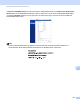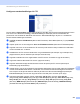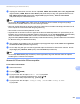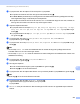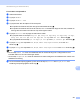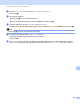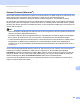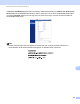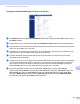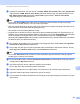Software User's Guide
Table Of Contents
- Bruksanvisning för programanvändare
- Gällande modeller
- Beskrivning av anmärkningar
- Meddelande om sammanställning och publicering
- VIKTIGT MEDDELANDE
- Innehållsförteckning
- Avsnitt I: Maskinhanteringsknappar
- Avsnitt II: Windows®
- 2 Utskrift
- Använda Brothers skrivardrivrutinen
- Skriva ut dokument
- Duplexutskrift (dubbelsidig)
- Samtidig skanning, utskrift och faxöverföring
- Inställningar för skrivardrivrutinen
- Använda inställningarna i skrivardrivrutinen
- Fliken Grundläggande
- Fliken Avancerat
- Fliken utskriftsprofiler
- Support
- Fliken Tillbehör
- Fliken Portar
- Funktioner för BR-Script3-skrivardrivrutin (PostScript® 3™-språkemulering)
- Status Monitor
- 3 Skanna
- Skanna dokument med en TWAIN-drivrutin
- Skanna dokument med en WIA-drivrutin
- Skanna dokument med WIA-drivrutinen (Windows Fotogalleri och Windows Faxa och skanna)
- Använda Nuance™ PaperPort™ 12SE
- 4 ControlCenter4
- Översikt
- Använda ControlCenter4 i standardläge
- Fliken Skanna
- Fliken PC-FAX (för MFC-modeller)
- Fliken Enhetsinställningar
- Fliken Support
- Använda ControlCenter4 i avancerat läge
- Fliken Skanna
- Fliken Datorkopiering
- Fliken PC-FAX (för MFC-modeller)
- Fliken Enhetsinställningar
- Fliken Support
- Fliken Anpassad
- Snabbreferens till skanning
- Ändra inställningar för skanningsknappen för menyn Skanna till dator
- 5 Fjärrinställning (för MFC-modeller)
- 6 Brothers PC-FAX-programvara (för MFC-modeller)
- 7 Brandväggsinställningar (för nätverksanvändare)
- 2 Utskrift
- Avsnitt III: Apple Macintosh
- 8 Utskrift och fax
- 9 Skanna
- 10 ControlCenter2
- 11 Fjärrinställning (för MFC-modeller)
- Avsnitt IV: Använda skanningsknappen
- 12 Skanning (med USB-kabel)
- 13 Nätverksskanning (för nätverksanvändare)
- Innan du använder nätverksskanning
- Använda skanningsknappen på ditt nätverk
- Skanna till e-post
- Skanna till e-post (E-postserver, För DCP-8250DN, MFC-8910DW och MFC-8950DW(T): standard, MFC-8510DN och MFC-8520DN: finns att hämta)
- Skanna till bild
- Skanna till OCR
- Skanna till fil
- Skanna till FTP
- Skanna till nätverk (Windows®)
- Hur du ställer in ny standardfilstorlek (Skanna till e-post (e-postserver), FTP och nätverk, för 5-radiga LCD-modeller)
- Så här anger du en ny standardinställning för Skanna till e-post (e-postserver, för DCP-8250DN och MFC-8950DW(T))
- Använda Web Services för skanning i ditt nätverk (Windows Vista® SP2 eller senare och Windows® 7)
- Register
247
Nätverksskanning (för nätverksanvändare)
13
För modeller med pekskärm 13
a Ladda dokumentet.
b Tryck på Skanna.
c Tryck på Skanna > FTP.
d Tryck på a eller b för att välja en FTP-serverprofil.
Om profilen för Skanna till FTP är klar går du automatiskt till steg j.
Om profilen för Skanna till FTP inte är helt klar, t.ex. om kvalitet eller filtyp inte har valts, ombeds du
att ange den information som saknas. Följ anvisningarna nedan:
e Tryck på Kvalitet och välj något av alternativen nedan:
Tryck på d eller c för att välja Färg 100 dpi, Färg 200 dpi, Färg 300 dpi, Färg 600 dpi,
Färg auto, Grå 100 dpi, Grå 200 dpi, Grå 300 dpi eller Grå auto. Gå till steg f.
Tryck på d eller c för att välja S/V 300 dpi, S/V 200 dpi eller S/V 200x100 dpi. Gå till steg g.
f Tryck på Filtyp och välj sedan PDF, PDF/A, Säker PDF, Signerad PDF, JPEG eller XPS.
Gå till steg k.
g Tryck på Filtyp och välj sedan PDF, PDF/A, Säker PDF, Signerad PDF eller TIFF. Gå till steg l.
Obs
• Om du väljer Säker PDF visas ett meddelande där du ombeds att ange ett 4-siffrigt lösenord som
innehåller siffrorna 0–9 innan skanningen startar.
• Om du väljer Signerad PDF måste du installera och sedan konfigurera ett certifikat till din maskin med
webbaserad hantering.
h Om du använder kopieringsglaset, trycker du för att välja A4, Letter eller Legal/folio som
inställning för kopieringsglaset. Gå till steg i.